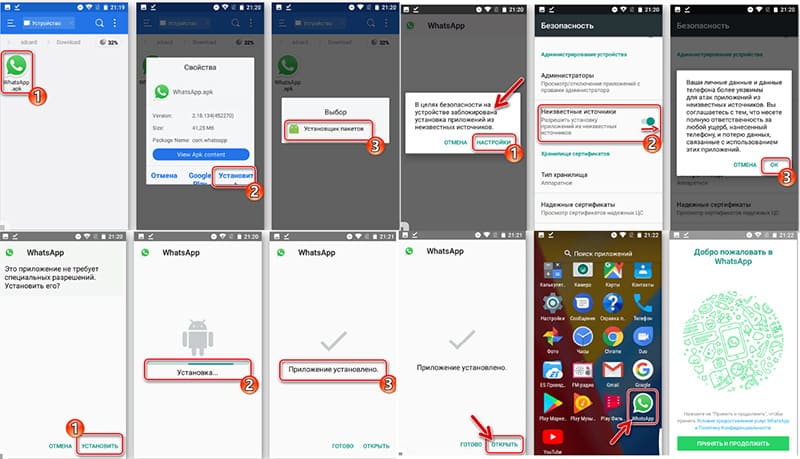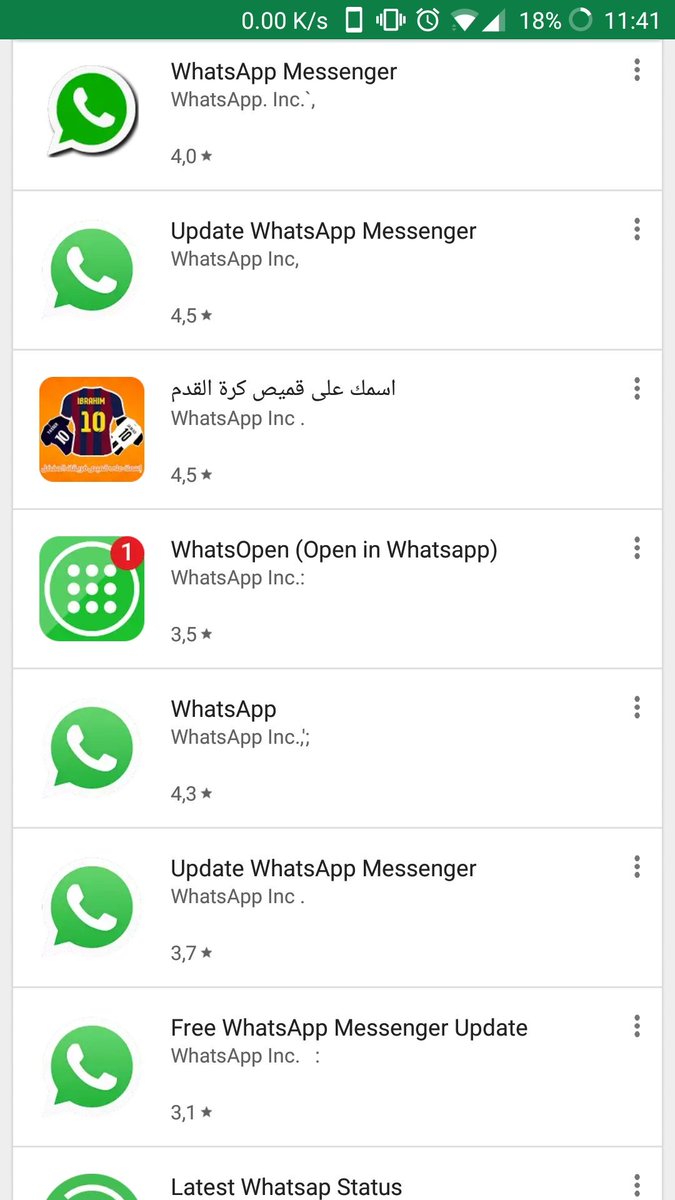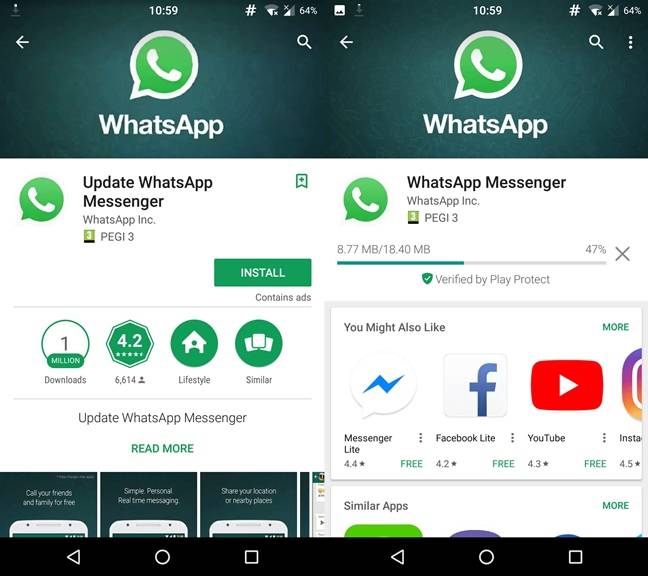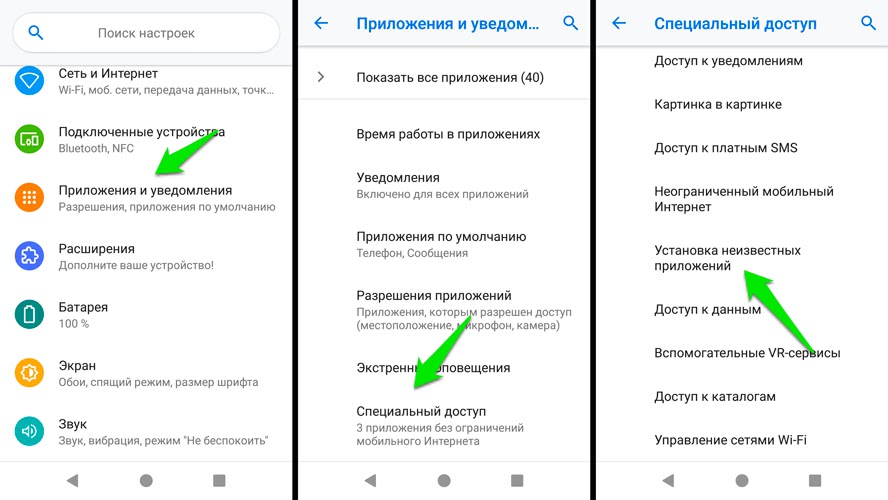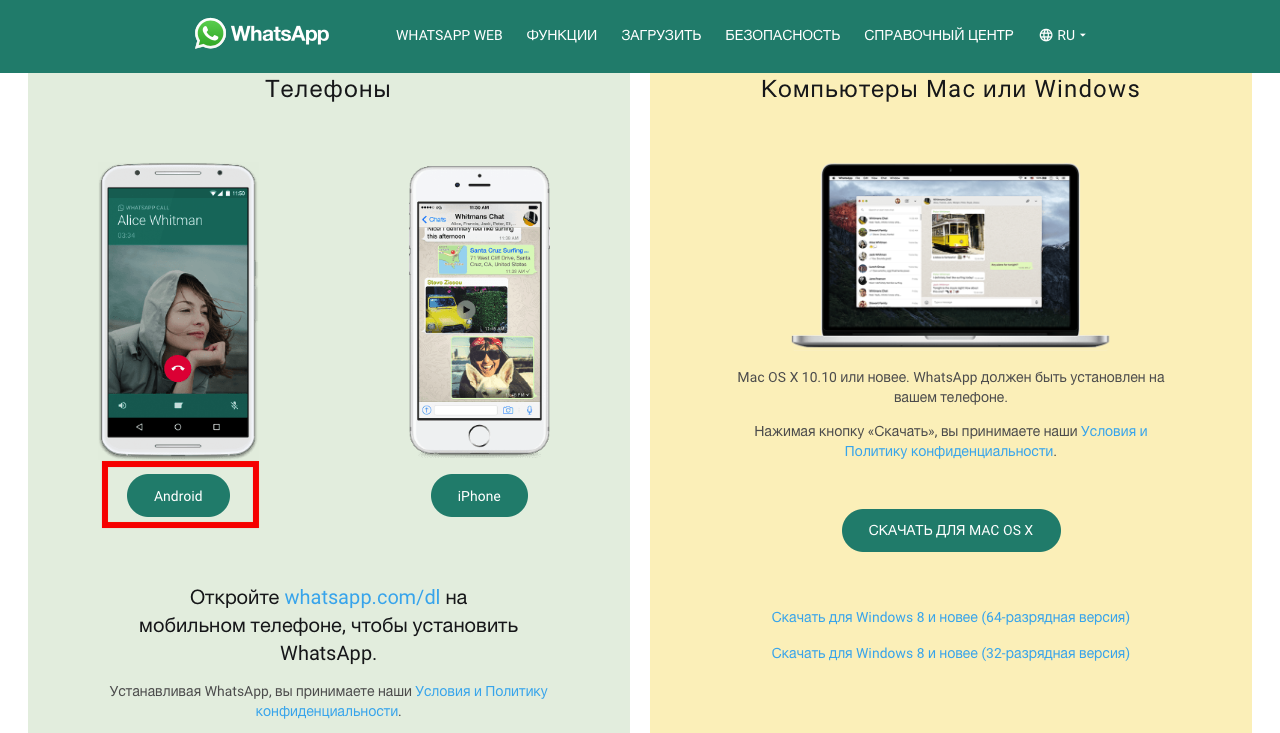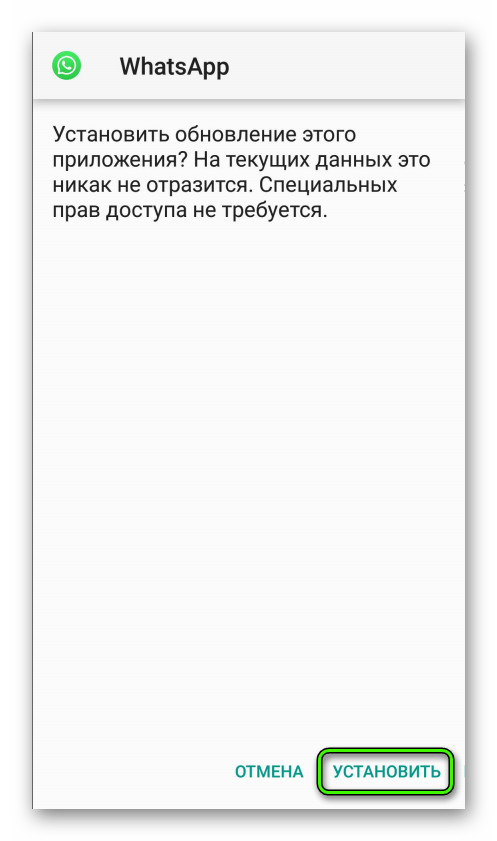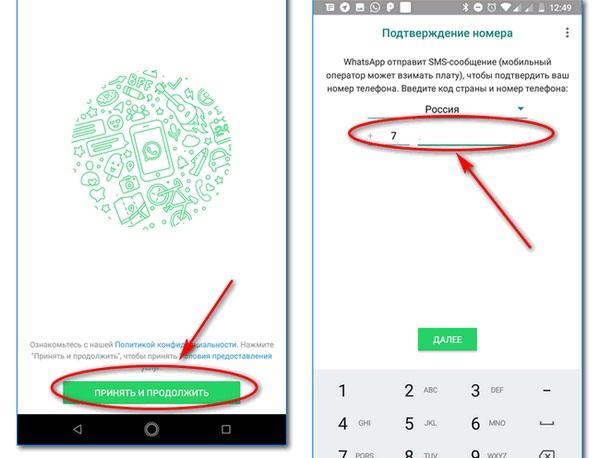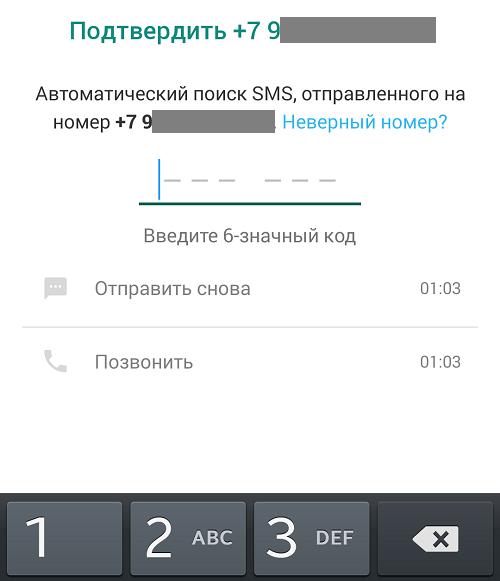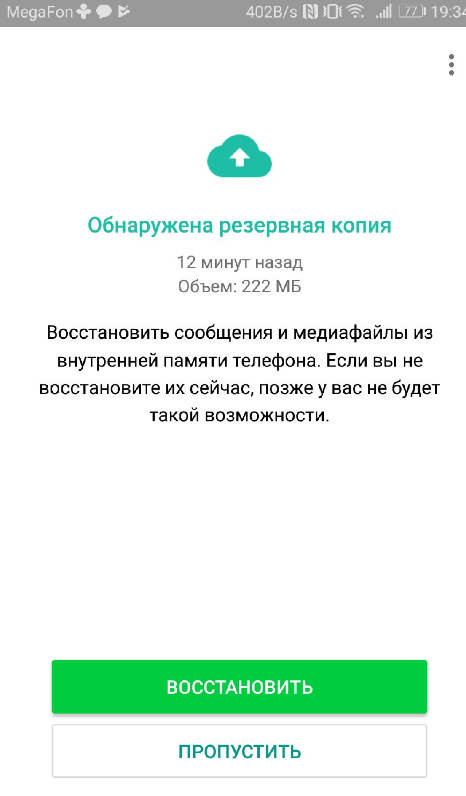Политика, а равно и международные ограничения отражаются на рядовых пользователях интернета, даже если они считают себя абсолютно аполитичными.
Например, владельцы iPhone в России больше не могут пользоваться Apple Pay и покупать приложений в App Store. Летом 2023 года ситуация дошла до того, что пользователи из РФ не могут скачивать дистрибутив мессенджера WhatsApp для Windows и Mac. Самое абсурдное, что веб-версия мессенджера при этом в России прекрасно работает.
По словам специалистов, невозможность скачивания клиента WhatsApp может быть связана с блокировкой Роскомнадзором отдельных элементов инфраструктуры Meta (организация признана экстремистской в России). Иными словами, в России оказалась заблокирована служба, отвечающая за обновления WhatsApp.
Полезная информация о WhatsApp
Несмотря на странные ограничения, WhatsApp остается доступен для пользователей из России. Теперь приложение невозможно скачать с официального сайта, но оно доступно в Windows Store. Также у WhatsApp есть прекрасный онлайн-клиент, по функционалу сравнимый с официальной версией для ПК.
В самом худшем случае установочный файл клиента WhatsApp для Windows можно скачать на сторонних сайтах. Этот вариант мы не рекомендуем, так как с ним велик шанс нарваться на мошенников или компьютерный вирус.
| Вид ПО | мессенджер |
| Способы связи | текстовая, голосовая, видео, конференции |
| Платформы | Windows, MacOS, Android, iOS |
| Количество поддерживаемых языков | 40+, в том числе русский |
| Год выпуска | 2009 |
| Авторы | Брайан Экстон, Ян Кум |
| Владелец ПО | Meta Platforms Inc., США (организация признана экстремистской в России) |
Доступен ли WhatsApp в России в 2023 году
Да, доступен. Несмотря на то, что остальные сервисы Meta (организация признана экстремистской) в России ограничены, WhatsApp продолжает работать. Более того, жители РФ ничего не нарушают, используя WhatsApp для общения. Тем не менее в государственных организациях начали постепенно отказаться от этой программы. Например, учителям рекомендуют использовать мессенджер сервиса «Моя школа».
Установка WhatsApp на компьютер и ноутбук
Сейчас сложности могут возникнуть лишь с установкой WhatsApp на компьютер, поэтому в первую очередь рассмотрим именно этот пункт.
Установка из Microsoft Store
Этот метод подходит для пользователей, обладающих лицензионной версией Windows 8 и новее. Он позволяет установить WhatsApp через внутренний магазин приложений Windows.
Для установки нужно запустить Microsoft Store и в графе поиска написать WhatsApp. Первое же приложение в списке окажется нужной программой. После установки авторизуйтесь в WhatsApp для Windows через смартфон.
Получение дистрибутива при помощи VPN
Раньше можно скачать WhatsApp прямо с официального сайта, используя подмену российского IP-адреса. Но после выхода официального клиента WhatsApp эту возможность убрали. Сейчас на сайте WhatsApp появляется лишь ссылка, ведущая в Windows Store. Таким образом, сейчас WhatsApp можно установить только через Windows Store.
Таким образом, сейчас WhatsApp можно установить только через Windows Store.
Web-версия WhatsApp
Для того, чтобы пользоваться WhatsApp совсем не обязательно устанавливать его на компьютер или ноутбук. Если у вас возникли сложности со скачиванием клиента для ПК, попробуйте интернет-версию WhatsApp1. В целом, она мало чем отличается от полноценной. Перед использованием сайта в нем надо авторизоваться.
Как активировать WhatsApp на компьютере и ноутбуке
Для того, чтобы активировать WhatsApp на компьютере, необходимо авторизоваться в версию для ПК через мобильный телефон. Сделать это просто.
В меню мобильного приложения выберите пункт «Настройки» и в верхнем правом углу нажмите на пиктограмму QR-кода. Выберите вкладку «Сканировать код» и наведите его на изображение, которое появляется при запуске WhatsApp-клиента для ПК.
Через несколько секунд клиенты WhatsApp на смартфоне и на компьютере синхронизируются.
Установка WhatsApp на смартфоны и планшеты
Как правило, установка WhatsApp на смартфоны и планшеты проходит в автоматическом режиме. Несмотря на ограничения Роскомнадзора, все приложения Meta (организация признана экстремистской в России) по-прежнему можно получить в App Store и Google Play. Также установочные файлы WhatsApp для Android доступны для скачивания на официальном сайте мессенджера.
Установка WhatsApp на iPhone и iPad
Для девайсов на iOS существует лишь один способ установить WhatsApp — через официальный магазин App Store.
Откройте приложение App Store и выберите в меню поиска WhatsApp. Нас интересует оригинальное приложение — WhatsApp Messenger. Нажмите на кнопку «Установить», а дальше все произойдет в автоматическом режиме. После установки программа предложит восстановить прошлые переписки из облачного хранилища (если они есть).
В App Store до сих пор нет приложения WhatsApp для iPad. Поэтому пользователям приходится использовать web-версию мессенджера2. Перед этим в ней нужно авторизоваться.
Установка WhatsApp на ОС Android
Пользователи Android могут получить WhatsApp двумя способами — через Google Play и официальный сайт мессенджера.
В первом случае необходимо открыть магазин приложений Google Play и набрать в поле поиска «WhatsApp». Установка мессенджера пройдет автоматически.
Во втором случае приложение можно установить, скачав последнюю версию apk-файла с официального сайта3. Этот вариант подойдет для смартфонов, в которых не установлен магазин приложений от Google.
Файл нужно скачать на компьютер, а затем передать на смартфон. После открытия неизвестного системе apk-файла смартфон заблокирует его и предложит вам включить установку программ из недостоверных источников. Согласитесь на это.
На Android-планшетах WhatsApp также придется запускать в виде веб-приложения4. Тестирование официально клиента для планшетов пока проходит в закрытом режиме.
Как активировать WhatsApp на смартфоне и планшете
Впервые запуская WhatsApp на смартфоне с iOS или Android, вы привязываете его к абонентскому номеру. Поэтому дальнейшая авторизация после установки будет проходить через СМС. После ввода уникального кода из сообщения вы активируете WhatsApp.
С планшетами все иначе. Приложений для планшетных компьютеров на Android или iPadOS в открытом доступе нет, поэтому владельцам девайсов приходится использовать веб-версию мессенджера. Авторизация в ней происходит через QR-код, который нужно отсканировать через функцию в настройках мобильной версии WhatsApp.
Простые решения сложных вопросов с ПО
Популярные вопросы и ответы
На вопросы о типовых проблемах с WhatsApp отвечает Айсылу Шамсутдинова, глава отдела продаж в Gupshup (крупнейший глобальный официальный партнер WhatsApp).
Как перенести историю сообщений WhatsApp с одного устройства на другое?
Восстановление историй сообщений в WhatsApp возможно в случае, если пользователем заблаговременно были создана резервная копия чатов. В последних версиях WhatsApp чаты автоматически копируются и сохраняются на телефоне пользователя. Также можно настроить создание резервных копий на Google Drive или iCloud (в зависимости от операционной системы устройства). Если пользователь переносит данные в рамках устройств с одной и той же ОС (Android или iPhone), то используя резервные копии, можно легко перенести данные практически без потерь.
Для успешного восстановления резервной копии с Google Drive, важно использовать тот же номер телефона, который использовался для создания резервной копии. Для iPhone — один и тот же iCloud.
Для переноса WhatsApp с Android на iPhone и наоборот нужно воспользоваться специальными приложениями, такими как «Перенос на iOS», Samsung Smart Switch или Google Data Transfer Tool.
При этом важно понимать, что пользователь сможет перенести информацию своего аккаунта, фото профиля, индивидуальные и групповые чаты, историю чатов, медиафайлы и настройки, а историю звонков или отображаемое имя перенести не получится.
Можно ли восстановить удаленные сообщения и вложения в WhatsApp?
Если предварительно была создана резервная копия (это обычно происходит автоматически), то удаленные сообщения восстановить можно. Для этого достаточно воспользоваться восстановлением резервной копии.
Если функция резервного копирования была отключена, то удаленные сообщения восстановить не получится.
Можно ли запретить людям не из списка контактов связываться со мной через WhatsApp?
Да, нежелательного собеседника можно заблокировать. Для этого нужно открыть чат с ним, нажать на просмотр контакта и в нижней части меню выбрать опцию «Заблокировать». Если вам досаждает бизнес-аккаунт, вы можете попросить их отписать вас от рассылки, либо выбрать опцию «Пожаловаться». В этом случае WhatsApp будет разбираться в ситуации и может заблокировать такого пользователя и запретить отправлять сообщения кому-либо.
Что делать, если в WhatsApp не загружаются фото?
Необходимо устранить первопричину. Их может быть несколько:
1. Слабое или отсутствует подключение к Интернету. Переподключитесь к сети или перезагрузите телефон, чтобы восстановить соединение.
2. Проверьте дату и время на вашем телефоне. Если они указаны неверно, у вашего устройства не получится получить доступ к серверам WhatsApp и скачать ваше фото.
3. Проверьте достаточно ли памяти на вашем устройстве.
Что делать, если WhatsApp перестал запускаться на смартфоне или ПК?
В большинстве случаев это связано с подключением к интернету. Прежде всего необходимо проверить, стабильное ли у вас подключение. Также восстановлению работы приложений может помочь перезагрузка устройства или обновление приложения WhatsApp на смартфоне или браузера на ПК для успешного запуска WhatsApp Web.
Получает ли WhatsApp доступ к конфиденциальным данным владельца смартфона или ПК?
Личные сообщения и переписки пользователей защищены сквозным шифрованием и недоступны никому, кроме них самих (в том числе и WhatsApp).
Помимо переписок WhatsApp получает доступ к информации и некоторым функциям смартфона. Например, это может быть информация о местоположении, доступ к списку контактов, календарю, фотографиям, микрофону и так далее. Эти доступы определяются при установке приложения. Поменять доступы можно в настройках позже, но это может привести к ограничению некоторых функций WhatsApp.
Источники
- https://web.whatsapp.com/
- https://web.whatsapp.com/
- https://www.whatsapp.com/android/
- https://web.whatsapp.com/
На чтение 4 мин.
В эпоху Android-смартфонов гораздо проще общаться не традиционными SMS, а текстовыми сообщениями через специальные сервисы-мессенджеры. Это не новость: ещё в прошлом десятилетии мобильными стали ICQ, MSN и другие популярные сервисы для общения. Но тогда и коммуникаторы, и мобильный Интернет были доступны далеко не всем.
Сегодня смартфоны (особенно на Android) продаются гораздо лучше, чем обычные телефоны, а мобильный Интернет стал несравненно дешевле. Поэтому Интернет-мессенджеры обрели новую жизнь. В отличие от ICQ или Skype, изначально созданных для компьютера, WhatsApp – мессенджер, разработанный специально для смартфонов на Android, iOS или Windows Phone.
Содержание
- Как SMS и телефон, только лучше
- Установка из Google Play
- Установка из сторонних источников
- Настройка установленного приложения WhatsApp
Как SMS и телефон, только лучше
В чём преимущества WhatsApp?
[su_list icon=»icon: android» icon_color=»#006905″]
- Год бесплатного общения. Вы платите только за трафик. Сообщения, голосовая связь, отправленные картинки и стикеры не тарифицируются. Цена за последующий год составит всего 99 центов.
- Неограниченные размеры текстовых сообщений. Вы можете строчить целые абзацы на любом языке, и их не придётся делить на несколько SMS или оплачивать по двойному тарифу.
- Отправлять можно ссылки, географические координаты и другие виды данных
- Список контактов создаётся автоматически. Приложение сканирует ваш список контактов и сверяется с телефонными номерами, которые уже есть в базе сервиса. К вам в друзья попадут только те, у кого есть ваш номер.
- Неважно, пользуется ли ваш собеседник Android или другой ОС.[/su_list]
[su_heading size=»20″ margin=»10″]Установка WhatsApp[/su_heading]
Установка из Google Play
Самый простой и каноничный способ установить WhatsApp – воспользоваться магазином Google Play. В строку поиска вводите «Whatsapp Messenger». (https://play.google.com/store/apps/details?id=com.whatsapp&hl=ru) Первым же в списке найденного будет одноимённое приложение от разработчика WhatsApp, Inc. Установите его штатным для Android образом (можно и на SD-карту).
После установки приложение предложит вам активировать его:
[su_list icon=»icon: android» icon_color=»#006905″]
- Примите условия предоставления услуг.
- В открывшемся окне введите свой номер телефона
- В течение минуты вы получите SMS с кодом для доступа. Введите этот код в соответствующую строку.
- Настройте свой профиль. Выберите фотографию в галерее (или сделайте снимок на месте), введите имя, которое будут видеть другие пользователи.
- Дождитесь, пока приложение инициализируется.
- Готово![/su_list]
Установка из сторонних источников
Такой популярный мессенджер, как WhatsApp, не мог не обзавестись модификациями. Разумеется, наибольший интерес ценителей Android вызывал сброс времени использования, так, что первый бесплатный год использования мог длиться вечно. Впрочем, разработчики обнаружили лазейку, которую использовали хакеры из проекта WhatsApp+, и пресекли её использование. Сегодня модифицированные копии на Android попросту блокируются.
После этой истории народные умельцы уже не трогают функцию оплаты, но по-прежнему видоизменяют интерфейс и стиль приложения. Сегодня ставить WhatsApp из сторонних источников есть смысл, только если вам нравится внешность доработки больше, чем оригинал.
Делается это так же, как и для других приложений:
[su_list icon=»icon: android» icon_color=»#006905″]
- Скачиваете установочный файл .APK
- Копируете его в память смартфона
- Убеждаетесь, что в настройках разрешена установка приложений из сторонних источников
- Находите файл в проводнике и запускаете его
- Следуете инструкциям установщика
- Активируете приложение, согласно инструкции, приведенной выше[/su_list]
Настройка установленного приложения WhatsApp
Установив приложение, вы, возможно, захотите оптимизировать для себя его работу. В использовании есть несколько нюансов:
[su_list icon=»icon: android» icon_color=»#006905″]
- [su_highlight]Таск-киллеры. [/su_highlight]Приложение работает в фоновом режиме постоянно и, как и все программы, расходует заряд батареи. Разумеется, приложения для оптимизации памяти будут стараться закрыть WhatsApp: тогда вы не сможете получать сообщения, пока не запустите приложение вручную. Чтобы избежать подобных помех, внесите WhatsApp в исключения в настройках своего таск-киллера.
- [su_highlight]Использование скрытых контактов.[/su_highlight] Если в вашей телефонной книге есть номера «не для всеобщего обозрения», вы сами выбираете, показывать их или нет в WhatsApp. Эта настройка требует осторожности.[/su_list]
[su_list icon=»icon: android» icon_color=»#006905″]
- [su_highlight]Блокировка контактов.[/su_highlight] Возможно, ваш номер есть у ваших знакомых из прошлого, с которыми вы не хотели бы общаться. Их можно внести в чёрный список как превентивно, так и по факту получения сообщений от них. Точно так же можно заблокировать спамеров, которые (хоть и редко) встречаются и в WhatsApp.
- [su_highlight]Внешний вид[/su_highlight]. В настройках вы выбираете размер шрифтов, способ отправки сообщений и т.д.[/su_list]
Если спросить любого пользователя смартфона: какой в настоящий момент самый популярный мессенджер в мире? Ответ будет однозначный — WhatsApp. Вам могут сколько угодно рассказывать про Телеграм и прочие приложения, но именно Ватсапом пользуются больше всего. Особенно это касается наших родителей и бабушек с дедушками. Почему-то именно зеленый мессенджер их привлекает, и ни про какие альтернативы слышать они чаще всего не хотят.
WhatsApp — самый популярный мессенджер в мире.
❗️ПОДПИШИСЬ НА НАШ ДЗЕН, ЧТОБЫ ЧИТАТЬ КРУТЫЕ СТАТЬИ
Однако хорошо, если настроить Ватсап может кто-то из детей или молодежи. Но очень часто им приходится делать это самостоятельно. Для всех, у кого это вызывает определенные трудности, мы собрали в одном материале всю информацию о том, где скачать Ватсап, как в нем зарегистрироваться, и рассказываем про его основные возможности.
Содержание
- 1 Скачать Ватсап
- 2 Ватсап — регистрация
- 3 Отправить на Ватсап
- 4 Как отправить геолокацию по Ватсапу
- 5 Курсив в Ватсапе
- 6 Время посещения в Ватсапе
- 7 Резервная копия Ватсап
Скачать Ватсап
WhatsApp можно без всяких проблем скачать из Google Play.
В первую очередь надо определиться, где скачать Ватсап на смартфон. Для этого есть несколько разных способов. Для смартфонов Huawei, которые не поддерживают сервисы Google и магазин приложений Google Play, у нас выходил отдельный материал по установке WhatsApp. Рекомендую с ним ознакомиться. Для всех остальных устройств, на которых есть магазин Гугл, можно просто перейти по ссылке, нажать кнопку “Установить” и дождаться, пока смартфон все сделает сам.
Скачать WhatsApp с Google Play
Если же по какой-то причине загрузить WhatsApp из Google Play не получается, то Андроид позволяет устанавливать приложения, загруженные просто из интернета. Подробную инструкцию по обновлению программ мы не так давно выкладывали. Установка приложений с нуля проводится по тому же принципу. Загрузить установочный apk для Ватсапа можно по этой ссылке.
Скачать WhatsApp с APKMirror
Ватсап — регистрация
Регистрация в Ватсапе, также как и его загрузка, не вызывает больших вопросов. Делается это следующим образом:
Если закрыть доступ к контактам и медиафайлам, то вы не сможете вести переписку и отправлять даже фотографии.
- Найдите на рабочем столе или в меню приложений загруженный WhatApp и запустите его.
- Выберите язык и нажмите на зеленый кружок со стрелкой в правом нижнем углу.
- Примите политику конфиденциальности и нажмите “Принять и продолжить”.
- Введите свой номер телефона и нажмите “Далее”.
- Подтвердите правильность введенного номера.
- Для вашего удобства рекомендую на следующей странице нажать кнопку “Подтвердить с помощью SMS” и дождитесь кода подтверждения. Если код не приходит, то воспользуйтесь нашей инструкцией по его получению.
- После успешного ввода кода разрешите Ватсапу доступ к медиафайлам и контактам. Это необходимо, чтобы вы могли общаться с людьми, занесенными в вашу телефонную книгу, и обмениваться с ними фотографиями и видео.
- Как только приложений получит доступ к нужной информации, перед вами появится начальное окно мессенджера.
❗️ПОДПИШИСЬ НА НАШ ЧАТИК В ТЕЛЕГРАМЕ. ТАМ ТЫ СМОЖЕШЬ ПООБЩАТЬСЯ С ДРУГИМИ ЧИТАТЕЛЯМИ И ДАЖЕ НАШИМИ АВТОРАМИ
Как видите, регистрация в Ватсапе несложная. Единственная проблема, которая может возникнуть — это получение кода подтверждения. Но я несколько раз выходил и заново заходил в Ватсап, и каждый раз код исправно приходил. Поэтому есть надежда, что эта проблема была решена.
Отправить на Ватсап
Теперь давайте поговорим про основные возможности, которые предоставляет Ватсап своим пользователям. Понятно, что с помощью него можно обмениваться текстовыми и голосовыми сообщениями, отправлять фотографии и видео. Это базовые возможности, про которые все знают. В двух словах напомню, как это делается:
В меню чата очень удобно просматривать все файлы.
- Запустите WhatsApp.
- Нажмите кнопку “Отправить сообщение” в самом низу страницы или на круг в правом нижнем углу.
- Выберите человека, с которым вы хотите пообщаться.
- Для прикрепления файла нажмите на скрепку или на камеру, чтобы сделать фото прямо из приложения.
- Для записи голосового сообщения зажмите и удерживайте микрофон в зеленом круге.
- Чтобы посмотреть все файлы, которые за все время переписки были отправлены и получены, откройте нужный чат и нажмите на имя контакта.
Эти базовые действия помогут вам спокойно вести переписку и делиться интересующими вас файлами с родными, близкими и друзьями.
Как отправить геолокацию по Ватсапу
Одним нажатием можно сделать звонок выбранному абоненту.
Но есть в Ватсапе и небольшие фишки, узнав которые пользоваться приложением вам станет значительно удобнее. Например, для звонка кому-то из контактов необязательно переходить на вкладку “Звонки”. Достаточно открыть нужный чат и нажать либо на аудио, либо на видеозвонок. Сразу же начнется вызов выбранному абоненту тем способом, который вас интересует.
❗️ПОДПИШИСЬ НА ТЕЛЕГРАМ-КАНАЛ СУНДУК АЛИБАБЫ, ЧТОБЫ ПОКУПАТЬ ТОЛЬКО ЛУЧШИЕ ТОВАРЫ С АЛИЭКСПРЕСС
Однако не все знают, что можно прямо в Ватсапе делиться местоположением. Тогда если вы назначили встречу, и человек не может вас найти, то вам достаточно будет просто отправить точку, где вы находитесь, и проблема будет решена:
Можно даже делиться геопозицией какое-то время.
- В чате с пользователем, которому вы хотите отправить местоположение, нажмите на скрепку и выберите “Местоположение”.
- Разрешите приложению доступ к вашей геопозиции.
- Выберите, какое местоположение отправить: точное или близкое, связанное с каким-либо адресом.
Так значительно удобнее объяснять людям, как вас можно быстро отыскать. Подобная функциональность никогда не позволит вам потеряться.
Курсив в Ватсапе
Чтобы сделать общение более живым, можно добавить тексту сообщений немного форматирования. Делается это следующим образом:
Подобное форматирование может оживить текст.
- В нужном чате введите интересующий вас текст.
- Выделите нужные символы, зажав их пальцем.
- Во всплывающем меню выберите: жирный, курсив, зачеркнутый или моноширинный.
Подобное форматирование добавляет чатам жизни и ярких диалогов. Обязательно используйте эти возможности в своих переписках.
Время посещения в Ватсапе
А для тех, кто переживает за конфиденциальность и не хочет, чтобы кто-то знал, когда вы последний раз были в сети, в Ватсапе предусмотрены специальные настройки:
Эти настройки позволят скрыть ваше время входа.
- Нажмите на три точки в правом верхнем углу и выберите настройки.
- Перейдите в раздел “Конфиденциальность”.
- Нажмите на пункт “Время последнего посещения и статус “в сети”.
- В блоке “Кто видит время моего последнего посещения” установите флажок на “Никто”.
- Если вы не хотите, чтобы видели, онлайн вы или нет, то в блоке “Кто видит, когда я в сети” переустановите флажок на “Те же, кто видит последнее посещение”.
❗️ПОДПИШИСЬ НА НАШ ПУЛЬС. БУДЕШЬ УЗНАВАТЬ ВСЕ НОВОЕ САМЫМ ПЕРВЫМ
Теперь никто не будет знать, когда вы были онлайн и находитесь ли в сети в настоящий момент. Очень удобная настройка. Но имейте в виду, что, отключив эти параметры, вы тоже не будете знать, когда ваш собеседник был в сети.
Резервная копия Ватсап
Дополнительно рекомендую всем пользователям Ватсапа настроить и резервное копирование. Сделать это можно очень легко:
С резервной копией вы никогда не потеряете важную информацию и всегда восстановите ее даже на новом телефоне.
- Нажмите на три точки в правом верхнем углу и выберите настройки.
- Перейдите в раздел “Чаты”.
- Нажмите на “Резервная копия чатов”.
- Войдите в свой аккаунт Гугл и настройте ежедневное резервное копирование.
После этих настроек, даже если вы решите сменить смартфон, все чаты переедут вместе с вами на новое устройство через Google Drive.
Некоторые пользователи избегают использования WhatsApp из-за сложностей, связанных с инсталляцией, а зря, так как установить «Ватсап» несложно. В большинстве случаев никаких затруднений не возникает: достаточно зайти в маркет приложений, найти мессенджер и подтвердить загрузку.
Однако изредка пользователи по ошибке случайно скачивают вирусы, сталкиваются со сбоями из-за нехватки памяти и т. д. Я опишу пошаговую инструкцию установки «Ватсапа» на телефон и расскажу о том, как устранить наиболее распространенные проблемы.
Содержание
- Какие устройства поддерживают WhatsApp
- Способы установки «Ватсапа» на смартфоны
- iPhone
- Android
- Настройка и активация приложения
- Обзор
Какие устройства поддерживают WhatsApp
Минимальные требования мессенджера касаются версии операционной системы. Программу можно инсталлировать на смартфоны на Android 4.0.3 или новее либо iPhone с предустановленной iOS.
Официально планшеты не поддерживают использование «Ватсапа», но на таковой с «Андроидом» мессенджер можно установить так же, как на телефон.
Аппаратные требования разработчики не уточняют. Программа занимает до 200–300 Мб пространства на накопителе. Она требует настолько мало ресурсов, что WhatsApp поддерживают даже бюджетные смартфоны со слабыми процессорами и небольшим объемом оперативной памяти.
Телефоны, не поддерживающие мессенджер, встречаются редко. Чаще всего это устройства со специфической ОС, под которую программа не приспособлена, кнопочные или сильно устаревшие модели, выпущенные до 2012 г.
Способы установки «Ватсапа» на смартфоны
Выделяют 3 основных способа установки мессенджера: через сайт, маркет приложений или APK-файл со стороннего источника. Первые два надежнее.
Риск случайного скачивания вируса через официальный сайт или маркет минимален. Порядок действий при инсталляции «Ватсапа» отличается в зависимости от модели устройства.
iPhone
На «айфонах» мессенджер устанавливают только через маркет приложений – App Store. Программа бесплатная, платить за нее не нужно.
Для установки «Ватсапа» сделайте следующее:
- Запустите App Store и введите в поисковую строку слово WhatsApp.
- В открывшемся окне нажмите на кнопку «Загрузить».
- Откройте программу и введите номер телефона, чтобы активировать профиль с помощью кода безопасности.
Android
В случае с Android способов инсталляции больше. Владельцы смартфонов с этой ОС могут скачать установочные файлы с официального или стороннего сайта, а также воспользоваться маркетом приложений. Начну с последнего варианта.
Чтобы поставить мессенджер на телефон, сделайте следующее:
- Откройте Google Play.
- Введите название программы в поисковую строку.
- Нажмите на кнопку «Установить».
- После завершения инсталляции включите мессенджер и авторизуйтесь.
Если у вас не работает Google Play, не расстраивайтесь, так как установить «Ватсап» можно через официальный сайт WhatsApp. После загрузки страницы внимательно проверьте адрес: если не совпадает хотя бы одна буква или присутствуют лишние символы, закройте вкладку.
Злоумышленники создают фишинговые сайты и страницы с вирусами, которые имитируют официальные страницы.
Для установки мессенджера сделайте следующее:
- Включите в настройках обозревателя отображение версии для ПК, чтобы браузер не перенаправил вас в Google Play.
- На сайте перейдите в раздел «Загрузить», выберите Android, подтвердите загрузку и немного подождите.
- После завершения скачивания откройте APK-файл, при необходимости выдайте права доступа и подтвердите операцию.
Найти инсталлятор можно также на сторонних сайтах, однако я советую избегать этого способа. Даже добросовестные владельцы ресурсов обновляют сборки реже, чем разработчики, поэтому высока вероятность скачивания устаревшей версии с багами и ошибками.
В худшем случае вы можете случайно скачать вирус и утратить доступ не только к аккаунту «Ватсапа», но и к другим учетным записям.
Настройка и активация приложения
Для активации приложения нужно ввести номер телефона. После этого смартфон либо автоматически считает код, либо его потребуется ввести вручную из SMS в зависимости от выданных прав доступа.
Если вы зашли в мессенджер впервые, система попросит вас создать профиль: заполнить поле с именем и загрузить фото. В остальных случаях программа предложит восстановить данные из резервной копии.
После подключения к учетной записи можно настроить мессенджер. Для этого откройте меню, кликнув по иконке в виде 3 точек в верхней части экрана, и выберите одноименный пункт. Вы увидите список доступных разделов.
В разделе «Аккаунт» можно изменить настройки безопасности и конфиденциальности, активировать двухфакторную проверку при авторизации или привязать другой номер телефона. Здесь же доступна кнопка удаления профиля.
В категории «Чаты» вы можете выбрать обои и визуальную тему интерфейса. Разработчики добавили следующие возможности:
- уменьшения и увеличения шрифта;
- переключения видимости медиа;
- архивирования и пересылки диалогов.
В разделе «Уведомления» настраиваются звук оповещений, вибрация при получении сообщений, всплывающие окна и т. д. По желанию вы можете сменить стандартную мелодию на любую другую.
Категория «Данные и хранилища» важна для пользователей, у которых ограничен трафик или свободное место на накопителе. Здесь можно включить режим экономии данных и выбрать, в каких случаях будет осуществляться автозагрузка медиа.
Вручную вводить все контакты не потребуется: приложение автоматически синхронизируется с телефонной книгой и выводит в списке чатов тех людей, у которых установлен мессенджер. Сразу после установки вы можете перейти к общению, нажав на кнопку в виде плюса или планшета и выбрав пользователя.
Обзор
Содержание
- Что дает WhatsApp на Android?
- Отличия с конкурентными мессенджерами
- Методы установки приложения
- Загрузка через Google Play
- Установка через APK-файл
- Регистрация в сервисе
- Функционал WhatsApp
- Отзывы
Что дает WhatsApp на Android?
Мессенджеры стали почти очень востребованной жизни. Они позволяют переписываться намного эффективнее, чем при помощи СМС, ведь сразу видно статус собеседника — возможно понять, прочитал он сообщение или нет. К тому же, показывается другая разная информация – доставлено содержимое или же еще нет, когда произошло то или другое действие и так далее. В общем, мессенджеры вытеснили стандартные СМС — стали более подходящим средством для общения.
К тому же, востребованным моментом стала отправка картинок, музыки, документов, а также всего остального. Со стандартными MMS может быть проблема, ведь к этому не привык почти никто, а также не знает четко, как это работает. В мессенджерах же достаточно выбрать файл, нажать на кнопку отправления, подождать загрузки элемента — теперь собеседник может просмотреть или прослушать необходимые данные.
WhatsApp также дает дополнительные возможности по части собственного визуального оформления. Это изменение тем диалогов, интерфейса самой программы. Даже возможно установить собственные обои при желании. Такое небольшое удовольствие может быть обеспечено также оболочкой, но не везде это реализовано со стандартной программой для отправки СМС.
Бонусом будет синхронизация с разными аккаунтами в одном приложении – достаточно указать новый номер, а также подтвердить его, а затем пользоваться. А если требуется на ПК перейти и чатиться там – есть функция «WhatsApp Web». Единственное, что при этом потребуется – отсканировать QR-код, а также иметь телефон рядом с компьютером. Так возможно работать, а дополнительно переписываться, к примеру, с коллегами одновременно.
Если говорить коротко – WhatsApp дает пользователям тот же функционал, что и в стандартном приложении для отправки СМС, но с гораздо большим функционалом. Если подключиться к Wi-Fi, то переписываться можно, даже не платя за интернет. Главное – чтобы уровень сигнала был хорошим, тогда и удовольствие будет получено.
Отличия с конкурентными мессенджерами
Сейчас уже много разных мессенджеров, которые так же имеют широкий спектр настроек. Причем это – такие же «гиганты», как и WhatsApp. Однако, последний – уникальный представитель класса мессенджеров. Он имеет достаточно преимуществ в списке, который докажет, что популярность у него наивысшая:
- Отсутствует реклама. Никаких сообщений от компании и спамеров во вкладке с чатами. Можно с комфортом переписываться с другими людьми и не получать от них рекламные предложения и спам;
- Все данные защищены сквозным шифрованием. Это значит, что никто не сможет узнать, о чем переписываются люди и даже звонки нельзя перехватить. Можно без опасений пользоваться сервисом и не бояться насчет конфиденциальности;
- Система защиты по отпечатку пальца или с двухфакторной аутентификацией не позволит кому-либо другому прочитать личные сообщения пользователя. Главное – включить эту функцию в настройках;
- Возможно сэкономить трафик при помощи сжатия изображений, если нет безлимитного интернета на мессенджеры. Таким образом, уйдет немного меньше данных;
- Доступен перенос переписок на разные устройства и резервная копия. Ничего не потеряется, если включить функцию автоматического резервного копирования.
Важно! Со временем могут произойти изменения и некоторые из отличий могут перестать быть таковыми. Обусловлено это тем, что мессенджеры все время развиваются и могут стать даже лучше WhatsApp, но пока что лидирует именно Ватсап.
Методы установки приложения
Установить мессенджер на свое устройство можно разными способами. Это может быть официальный или неофициальный метод. И оба они легкие, ведь Android – система открытая. Главное – учитывать настройки безопасности, ведь они могут создать небольшую трудность при неофициальном варианте действий, но это не сильно помешает тем, кто не в первые сталкивается с таким.
Загрузка через Google Play
Самый простой метод получить программу на свой смартфон – скачать ее с магазина приложений Google Play. Здесь требуется лишь интернет и аккаунт Гугл. После авторизации и подключения к сети(Wi-Fi или сотовой связи – без разницы, ведь приложение много не займет места), можно приступать к алгоритму. И он очень простой, ввиду чего с ним справится любой — профессионал и начинающий в операционной системе Android:
- Сперва нужно открыть магазин приложений Google Play;
- Далее – ввести в поиске или найти среди разделов с программами WhatsApp;
- Нажать на «Установить», подтвердить действие, а затем дождаться конца процесса и на устройстве окажется мессенджер.
Внимание! При установке может возникнуть проблема нехватки памяти, сети или чего-либо другого. Рекомендуется убедиться в правильности работы смартфона и сервисов и повторить попытку, иначе установка WhatsApp не пройдет.
Установка через APK-файл
Также, если не хочется или невозможно использовать Google Play, то доступна установка через APK. Здесь уже необходимо применить некоторые изменения в настройках безопасности, чтобы система не «ругалась». Это рекомендуется сделать заранее. И вот, как выглядит разрешение установки программ из неизвестных источников(даже если мессенджер загружен с официального сайта WhatsApp):
- Сперва требуется зайти в настройки системы;
- Далее – перейти в «Приложения и уведомления»;
- Открыть «Специальный доступ»;
- Остается нажать на «Установка неизвестных приложений», подтвердить действие и приступать к установке программ.
Важно! Если будет загружено вирусное ПО, то система не будет препятствовать, ведь пользователь осознанно разрешил установку из неизвестных источников. И следовательно, ответственность он понесет за свои действия полностью, ведь ни антивирус, ни сама система не станут этого касаться.
Сама установка тоже несложная, как с помощью Play Маркета. Никакого дополнительного ПО не потребуется – только APK-файл, больше ничего. Находиться установщик может в файловом менеджере, либо в загрузках браузера – где удобнее, там возможно открыть таковой. Итак, чтобы загрузить на устройство WhatsApp при помощи установщика в виде APK-файла, требуется использовать следующий алгоритм:
- Зайти на официальный сайт разработчика, перейти во вкладку «Загрузить», а затем выбрать версию для Android. Также возможно попробовать сторонние ресурсы, но там уже стоит делать операцию на риск, особенно со взломанными версиями;
- Далее – открыть установщик, дать все разрешения APK-файлу. Как правило, это доступ к контактам, возможность осуществлять звонки, использовать трафик интернета и так далее. Если наблюдается подозрительное разрешение, не относящееся к WhatsApp – стоит загрузить оригинальный клиент для надежности;
- Когда пойдет процесс установки – требуется только подождать, пока WhatsApp появится на устройстве как полноценное приложение.
Регистрация в сервисе
После установки следует немаловажный, но легкий процесс, что позволит в полной мере переписываться с другими пользователями WhatsApp – регистрация в системе. Здесь нужен номер телефона с доступом к нему. Сам алгоритм не занимает более 1-2 минут. А значит, такие действия быстро откроют доступ к удобному общению через интернет, заменяя СМС:
- Сперва на экране старта требуется начать регистрацию – для этого и есть зеленая кнопка внизу;
- Далее – вводится номер телефона, страна. По умолчанию автоматически определяется последняя, ставя вначале «+7», а значит, нужно указать данные без «8»;
- Остается только подтвердить кодом из сообщения доступ к номеру телефона, чтобы получить доступ. Опять же, это сделано для безопасности, чтобы никто не мог легко войти в чужую учетную запись. Код является, своего рода, паролем;
- Если раньше имелась резервная копия, то после подтверждения данных у пользователя появится возможность вернуть все свои диалоги с того момента, когда была сделана последняя резервная копия. Она может храниться на Google Диске, либо в памяти телефона. Достаточно нажать на 1 кнопку — все выгрузится с сети или внутреннего хранилища в приложение.
Справка! Если на смартфоне не было резервной копии, а находилась она на другом устройстве, то ее возможно перенести. Однако, такое не сработает с Google Диском, ведь тогда она полностью отсутствует — брать ее не откуда.
Функционал WhatsApp
Для того, чтобы пользоваться без трудностей мессенджером WhatsApp, рекомендуется изучить стандартный его функционал. И здесь не будет сложностей, ведь все предельно просто. Даже тот, кто ранее использовал Telegram, VK, Facebook или Viber – сможет быстро освоиться в WhatsAppи получить желанные возможности. Список главного функционала следующий:
- Возможность переписываться сделана при помощи одной кнопки с иконкой сообщения внизу. На нее требуется нажать, затем выбрать контакт, внесенный в память телефона, затем переписываться. К тому же, доступны звонки аудио-видео формата;
- Помимо текстовых сообщений также возможно отправлять голосовые, которые являются гибридом аудиозвонков с простыми СМС. Их возможно прослушать в любое время, а собеседник, отправивший такой месседж, не услышит при этом голоса получателя. Только если получатель запишет голосовое сообщение в ответ – для этого есть иконка микрофона на месте отправки, которую требуется зажать и говорить, а затем отпустить;
- Возможность выкладывания своего статуса время от времени. Это — текст, фото или видео. Решать только самому пользователю, что рассказать другим. Если говорить короче – это «Истории» из ВКонтакте.
Отзывы
По части отзывов у WhatsApp все на «отлично». За все годы своего существования он завоевал внимание аудитории, ведь смог предоставить внушительное количество функций, недоступных в стандартном приложении для СМС. К тому же, он не требователен к тарифу оператора – достаточно лишь иметь интернет(даже простой Wi-Fi), чтобы переписываться. Отправка файлов не ограничена – музыка, видео, документы, фото, голосовые сообщения, либо что-то другое доступно для пересылки.
За счет продвинутой системы безопасности, удобности использования, а главное – легкости, пользователи дали WhatsApp 5-звездочную оценку. Причем уже в Google Play огромное количество скачиваний, а есть еще другие источники, включая официальный сайт. Это становится поводом скачать мессенджер на свое устройство, а затем наслаждаться общением.











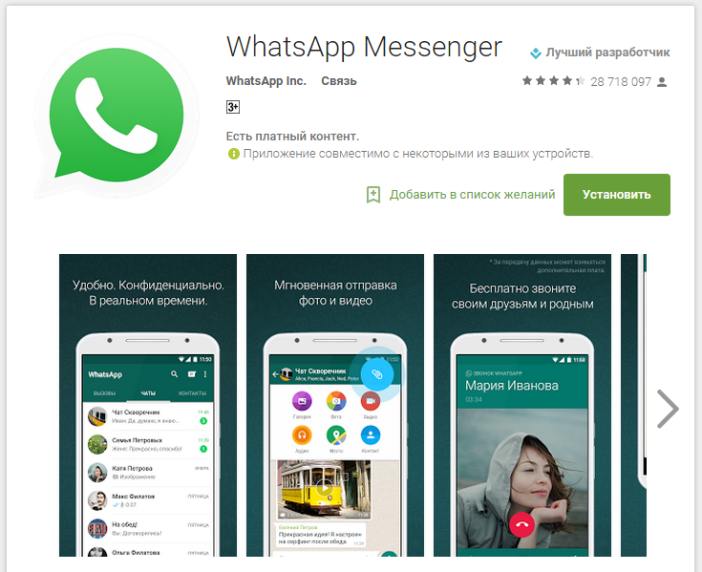
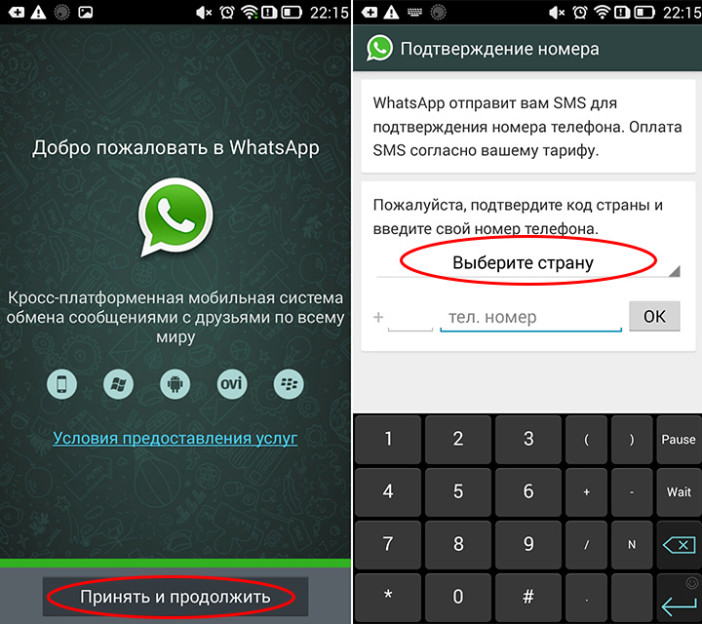
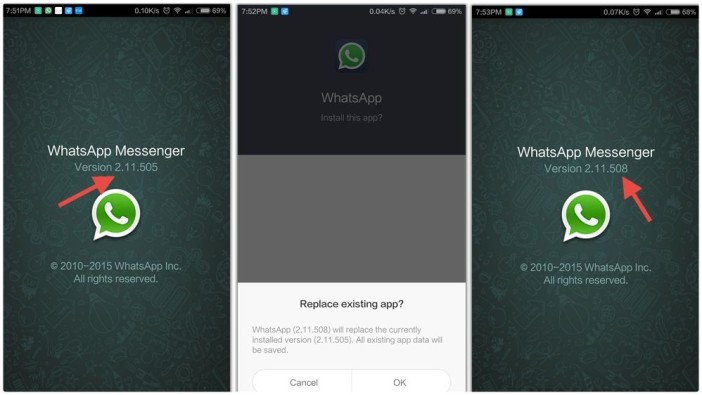
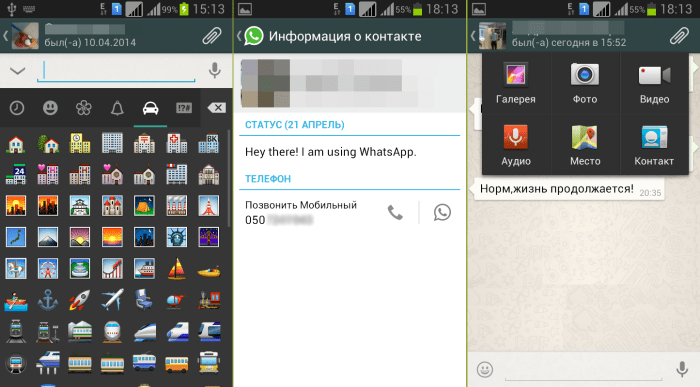
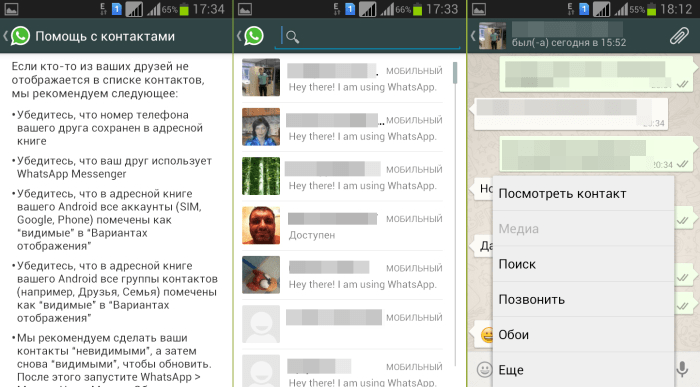









.jpg)
.jpg)